So richten Sie die Windows Hello-Gesichtserkennung für die Anmeldung bei Windows 10 ein
Eine der Heldenfunktionen, die zuerst mit vorgestellt wurdeWindows 10 ist Windows Hallo. Sie haben zweifellos schon zu Beginn von Windows 10 von dieser futuristischen biometrischen Anmeldefunktion gehört, aber da Microsoft immer mehr Windows Hello-unterstützte Geräte herausbringt, ist es wahrscheinlicher, dass Sie sie tatsächlich verwenden können. Wir dachten also, jetzt wäre ein guter Zeitpunkt, um Sie durch die Einrichtung zu führen.
Was ist Windows Hello? Windows Hello ist eine von mehreren Methoden zum Anmelden bei Windows 10 mithilfe der biometrischen Erkennung. Geräte wie das Surface Book oder Surface Pro 4 und einige Geräte von Drittanbietern unterstützen Hello. Das Verwenden der Gesichtserkennung oder Ihres Fingerabdrucks zum Anmelden ist schnell, bequem und sicher, insbesondere im Vergleich zu komplexen oder leicht zu vergessenden Passwörtern. Keine Haftnotizen mehr auf Ihrem Monitor oder unter Ihrer Tastatur mit Ihrem Passwort!
Melden Sie sich mit Windows Hello Biometric Recognition bei Windows 10 an
Windows Hello ist schnell und einfach einzurichten. Klicken Sie auf Start und geben Sie Folgendes ein: Windows Hallo drücken Sie dann die Eingabetaste.

Drücke den Konfiguration Knopf unter Windows Hallo. Windows Hello unterstützt andere Erkennungsformen, z. B. Fingerabdruckscanner. Für diesen Artikel verwende ich die Gesichtserkennungsoption.
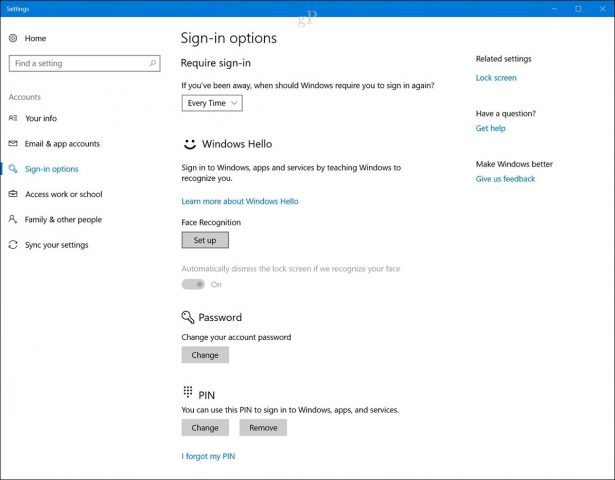
Klicken Loslegen.
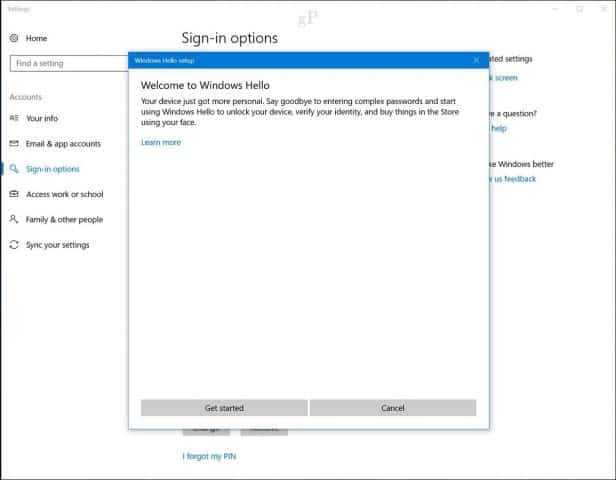
Geben Sie Ihr Passwort oder Ihre PIN ein.
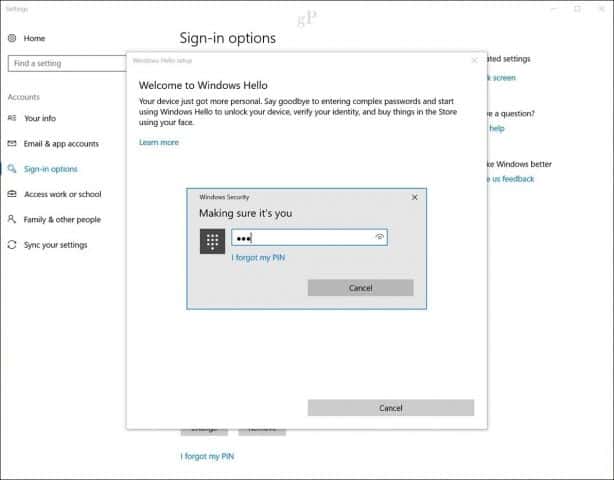
Jetzt kommen wir zum lustigen Teil. Windows Hello-Setup erfordert, dass Sie auf Ihre biometrische Kamera schauen, während ein eindeutiges Muster Ihres Gesichts erstellt wird, das zur Authentifizierung verwendet wird.
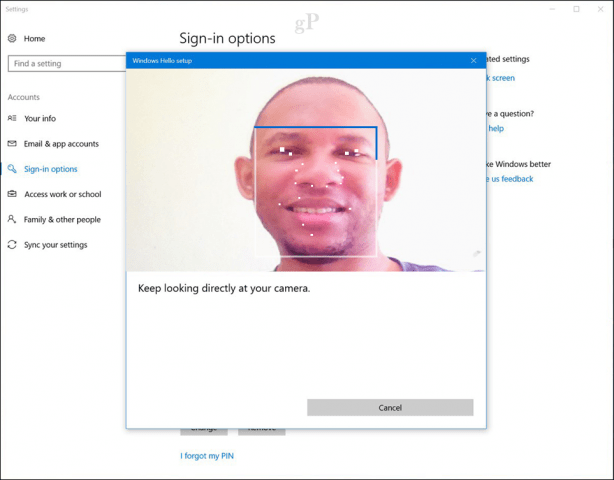
Sobald Ihre biometrischen Daten erstellt wurden, werden Sie von Windows Hello Setup darüber informiert. Schließen Sie den Assistenten und starten Sie Windows Hello, um sich bei Windows 10 anzumelden.

Anmelden oder Entsperren Ihres Geräts mit Windows Hallo
Mit Windows Hello können Sie sich mühelos bei Windows 10 anmelden. Schauen Sie einfach in die Kamera. Sobald Ihr Gesicht erkannt wurde, sehen Sie Ihren Desktop.
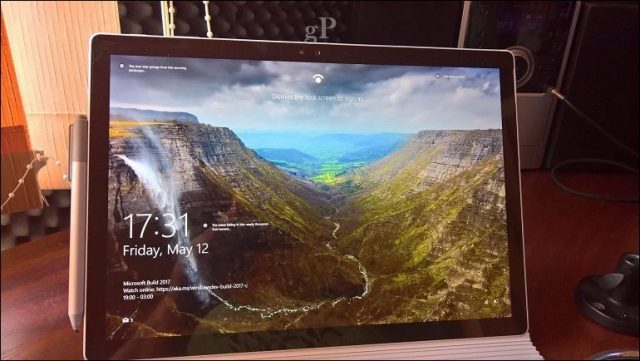
Tatsächlich ist es so schnell, dass Sie vielleicht gar nicht bemerken, dass es funktioniert. Es sieht aus wie etwas aus einem Science-Fiction-Film.
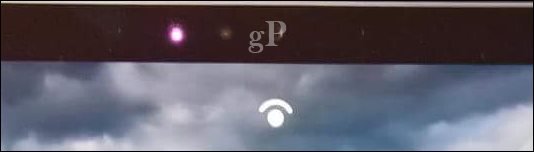
Welche Art von Informationen werden von Windows Hello erfasst?
Der Gedanke, dein Gesicht oder ein anderes biometrisches zu benutzenDaten können Bedenken hinsichtlich des Datenschutzes in Bezug auf Windows Hello aufwerfen. Gibt es die Möglichkeit eines Identitätsdiebstahls, zumal die Kamera verwendet wird, um Sie bei Windows 10 zu identifizieren und anzumelden?
Laut Microsoft sammelt das Unternehmen einige Daten, um die Erkennungsfähigkeiten der Technologie zu verbessern.
Wenn Sie Windows Hello einrichten, werden die Daten übernommenüber den Gesichts- oder Iris-Sensor oder den Fingerabdruckleser und erstellt eine Datendarstellung - kein Bild; Es ist eher eine Grafik, die dann verschlüsselt wird, bevor sie auf Ihrem Gerät gespeichert wird.
Um uns zu helfen, dass die Dinge richtig funktionieren, um zu helfenErkennen und Verhindern von Betrug und zur weiteren Verbesserung von Windows Hello sammeln wir Informationen darüber, wie Benutzer Windows Hello verwenden. Zum Beispiel Informationen darüber, ob sich Personen mit Gesicht, Iris, Fingerabdruck oder PIN anmelden. wie oft sie es benutzen; und ob es funktioniert oder nicht, sind alle wertvollen Informationen, die uns helfen, ein besseres Produkt zu entwickeln. Diese Daten werden von allen Informationen befreit, mit denen Sie identifiziert werden könnten. Sie werden verschlüsselt, bevor sie an Microsoft übertragen werden. Quelle
Wenn Sie Windows Hello jederzeit beenden möchten, können Sie Einstellungen> Konten> Anmeldeoptionen öffnen und dann auf klicken Entfernen unter Windows Hallo. Sie können die Genauigkeit von Windows Hello auch mit der verbessern Erkennungsassistent verbessern.
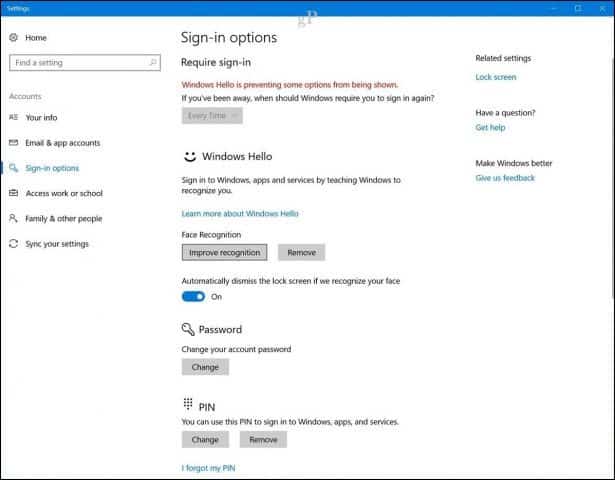
Windows Hello ist eine großartige Funktion. Es ist immerhin ein Flaggschiff-Feature von Windows 10. Wenn Sie ein unterstütztes Gerät besitzen, sollten Sie es auf jeden Fall nutzen. Es ist schnell, sicher und übertrifft komplexe Passwörter und die berühmten einfachen Passwörter wie "12345" und "mycatsname". Wenn Sie kein unterstütztes Windows Hello-Gerät haben, verwenden Sie Add-On-Webcams von Drittanbietern. Microsoft hat eine Liste von Geräten, die Sie überprüfen können, um es zu unterstützen. Denken Sie daran, eine neue Authentifizierungsfunktion namens Dynamic Lock zu testen, die der neuesten Version von Windows 10 hinzugefügt wurde. Dynamic Lock kann ein Bluetooth verwenden, das Ihr Gerät automatisch sperrt, wenn Sie es verlassen.
Nicht interessiert? In Brians Tutorial erfahren Sie, wie Sie herkömmliche Anmeldemethoden wie PIN und Picture Password verwenden.
Wenn Sie Windows Hello oder eine der neuen Sicherheitsfunktionen in Windows 10 einrichten können, teilen Sie uns Ihre Meinung in den Kommentaren mit.









![Picasa 3.6-Update für einfachere Zusammenarbeit [groovyDownload]](/images/download/picasa-36-update-for-easier-collaboration-groovydownload.png)
Hinterlasse einen Kommentar